Примітка: Нижче наведено відомості про копіювання та вставлення тексту, а не про копіювання файлів. Також майте на увазі, що при копіюванні ви дублюєте текст. Якщо потрібно лише одну копію тексту, потрібно вирізати та вставити текст.
Нижче наведено інформацію про те, як можна копіювати та вставляти текст з будь-якого комп'ютера та програми. Ми також включили клавіатурні скорочення, поради та області, де ви можете практикувати копіювання та вставлення тексту на цій сторінці.

Виділіть текст, який потрібно скопіювати. Наприклад, можна виділити слово, один рядок, абзац або весь текст документа. Після виділення виконайте наведені нижче дії.
Клацніть правою кнопкою миші виділений текст і виберіть Копіювати .
- АБО -
Натисніть Редагувати у верхньому меню Файл програми, а потім натисніть Копіювати .
- АБО -
Виділіть текст і скористайтеся клавішею Ctrl + C або Ctrl + Insert на ПК або Cmd + C на Apple Mac.
Примітка: Ви повинні виділити або вибрати щось перед тим, як його можна скопіювати.

Вставка тексту
Після завершення вищевказаних кроків текст переміщується у тимчасову область, відому як буфер обміну. Щоб вставити цей текст, перемістіть курсор до місця, де ви хочете вставити, і виконайте будь-який з наступних кроків.
Клацніть правою кнопкою миші там, де ви хочете, щоб текст з'явився, і виберіть Вставити .
- АБО -
Натисніть Редагувати у верхньому меню Файл програми, а потім клацніть Вставити .
- АБО -
Натисніть комбінацію клавіш Ctrl + V на ПК або Cmd + V на Apple Mac.
Порада: Ви можете вставити текст у буфер обміну стільки, скільки захочете, доки не збережеться щось інше в буфері обміну. Крім того, коли щось поміщається в буфер обміну, його можна скопіювати в інші документи та програми.
Примітка: Якщо в буфері нічого не міститься, нічого не можна вставити, а параметр Вставити сірим кольором. Щось необхідно вирізати або скопіювати перед тим, як його можна вставити.
Практика копіювання та вставки тексту

Як скопіювати і вставити текст у документ
Щоб скопіювати та вставити текст у документ, наприклад документ Microsoft Word, виконайте наведені нижче дії.
- Виділіть текст, який потрібно скопіювати.
- Використовуйте клавіші Ctrl + C на ПК або Cmd + C на Apple Mac для копіювання тексту.
- Перемістіть курсор до місця, де потрібно вставити текст.
- Натисніть комбінацію клавіш Ctrl + V на ПК або Cmd + V на Apple Mac, щоб вставити текст.
Практика копіювання та вставки тексту

Які клавіші на клавіатурі використовуються для копіювання та вставки?
Комбінації клавіш клавіатури для копіювання та вставки все залежить від типу комп'ютера, який ви використовуєте. Нижче наведено список найбільш поширених типів комп'ютерів з клавішами швидкого доступу для копіювання та вставки. Запам'ятовування цих двох комбінацій клавіш є одним з найважливіших ярликів для запам'ятовування, оскільки це одна з найбільш часто виконуваних дій на комп'ютері.
ПК під керуванням Microsoft Windows або Linux
Копіювати = Ctrl + C або Ctrl + Insert
Вставити = Ctrl + V або Shift + Insert
Apple Mac комп'ютера під керуванням MacOS
Копіювати = Cmd + C
Вставити = Cmd + V
Комп'ютер Google Chrome
Копіювати = Ctrl + C
Вставити = Ctrl + V
Apple iPhone і iPad з iOS
Немає клавіатурних скорочень для iPhone та iPad. Див. Наш текст для копіювання та вставки тексту на Apple iPhone і iPad, щоб скопіювати та вставити ці пристрої.
Телефон і планшет Google Android
Немає клавіатурних скорочень для пристроїв Google Android. Перегляньте наш текст для копіювання та вставлення на смартфоні Android і планшеті, щоб отримати допомогу в копіюванні та вставці цих пристроїв.
Практика копіювання та вставки тексту

Скопіюйте та вставте текст на Apple iPhone і iPad
Примітка. Ці кроки стосуються лише Apple iPad і iPhone. Якщо у вас є настільний або портативний комп'ютер Apple, перегляньте наші кроки на робочому столі та ноутбуці.
Копіювання тексту
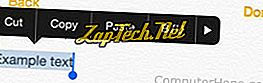
Вставка тексту
Щоб вставити текст, натисніть і утримуйте пальцем, де потрібно вставити текст, а потім натисніть Вставити .
Практика копіювання та вставки тексту
Використовуючи два текстові поля нижче, спробуйте скопіювати текст у першому полі та вставити його у друге. Після копіювання та вставлення тексту в обох полях слід побачити "Приклад копіювання тексту".
Скопіюйте та вставте текст на Chromebook
Копіювання тексту
Для пристроїв Chromebook, для яких немає кнопок миші, можна скопіювати та вставити текст, виконавши наведені нижче дії.
- Виділіть текст, який потрібно скопіювати, натиснувши на сенсорну панель і продовжуючи тримати натиснутою сенсорну панель, перетягуючи палець у напрямку, в якому потрібно скопіювати текст.
- Після підсвічування тексту торкніться двома пальцями на сенсорній панелі, щоб відкрити меню правої кнопки миші та виберіть Копіювати .
- АБО -
- Виділіть текст, який потрібно скопіювати.
- Натисніть комбінацію клавіш Ctrl + C.
Вставка тексту
Щоб вставити текст, перемістіть курсор до місця, де потрібно вставити, а потім клацніть правою кнопкою миші, торкнувшись двома пальцями на сенсорній панелі, а потім клацніть Вставити або натиснувши комбінацію клавіш Ctrl + V.
Практика копіювання та вставки тексту

Скопіюйте та вставте текст на Kindle
На жаль, при читанні книг Kindle на будь-якому пристрої немає опцій копіювання та вставки. Проте ви можете виділити текст у будь-якій книзі, яка додається до основних елементів, які можна переглядати в Інтернеті або копіювати з Kindle на комп'ютер. Під час перегляду основних сторінок будь-якого з цих способів можна скопіювати та вставити будь-який виділений текст за допомогою будь-якого з вищезазначених кроків, залежно від використовуваного пристрою.
